关于使用动态输入工具提示
动态输入在绘图区域中的光标附近提供命令界面。
动态工具提示提供另外一种方法来输入命令。当动态输入处于启用状态时,工具提示将在光标附近动态显示更新信息。当命令正在运行时,可以在工具提示文本框中指定选项和值。
完成命令或使用夹点所需的动作与命令提示中的动作类似。如果“自动完成”和“自动更正”功能处于启用状态,程序会自动完成命令并提供更正拼写建议,就像它在命令行中所做的一样。区别是用户的注意力可以保持在光标附近。
动态输入和命令窗口
动态输入不会取代命令窗口。您可以隐藏命令窗口以增加更多绘图区域,但在有些操作中还是需要显示命令窗口。按 F2 键可根据需要隐藏和显示命令提示和错误消息。另外,也可以浮动命令窗口,并使用“自动隐藏”功能来展开或卷起该窗口。
控制动态输入设置
单击状态栏上的“动态输入”按钮 ( ) 以打开/关闭动态输入。状态栏位于应用程序窗口的右下角。
) 以打开/关闭动态输入。状态栏位于应用程序窗口的右下角。
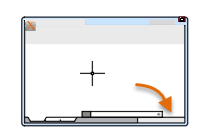
注意:如果“动态输入”按钮不显示,请单击状态栏中最右侧的“自定义”( ) 按钮,以将它添加到状态栏。
) 按钮,以将它添加到状态栏。
动态输入有三个组件:光标(指针)输入、标注输入和动态提示。在“动态输入”按钮上单击鼠标右键并选择“设置”,以控制启用“动态输入”时每个组件所显示的内容。
提示在某个命令处于活动状态时,按下 F12 键即可临时关闭动态输入。
指针输入
如果指针(光标)输入处于启用状态且命令正在运行,十字光标的坐标位置将显示在光标附近的工具提示输入框中。可以在工具提示中输入坐标,而不用在命令行上输入值。
第二个点和后续点的默认设置为相对极坐标(对于 RECTANG 命令,为相对笛卡尔坐标)。不需要输入 @ 符号。如果需要使用绝对坐标,请使用 # 符号前缀。例如,要将对象移到原点,请在提示输入第二个点时,输入 #0,0。
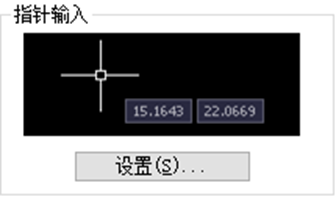
您可以控制坐标的默认格式,以及动态输入工具提示的显示时间。
动态提示
启用动态提示时,提示会显示在光标附近的工具提示中。用户可以在工具提示(而不是在命令行)中输入响应。按下箭头键可以查看和选择选项。 按上箭头键可以显示最近的输入。
注意:要在动态提示工具提示中使用粘贴文字,请键入字母,然后在粘贴输入之前用退格键将其删除。否则,输入将作为文字粘贴到图形中。

 杉帝科技 XCAD安装向导
杉帝科技 XCAD安装向导  使用草图辅助工具控制精度
使用草图辅助工具控制精度